Lenovo IDEAPAD U110: инструкция
Характеристики, спецификации
Инструкция к Ноутбуку Lenovo IDEAPAD U110
Оглавление
- Емкость жесткого диска I. Производитель компьютера и операционная система используют различные стандарты подсчета емкости жесткого диска.
- II. Часть пространства жесткого диска используется для каких-либо целей
- Содержание
- Содержание
- Прочтите в первую очередь
- Прочтите в первую очередь
- Прочтите в первую очередь
- Глава 1. Общий обзор компьютера Вид сверху - - - - - - - - - - - - - - - - - - - - - - - - - - - - - - - - - - - - - - - - - - - - - - - - - - - - - - - - - - - - - - - - - - - - - - - - - - - - - - - - - - - - - -
- Глава 1. Общий обзор компьютера
- Глава 1. Общий обзор компьютера Вид слева - - - - - - - - - - - - - - - - - - - - - - - - - - - - - - - - - - - - - - - - - - - - - - - - - - - - - - - - - - - - - - - - - - - - - - - - - - - - - - - - - - - - - -
- Глава 1. Общий обзор компьютера
- Глава 1. Общий обзор компьютера Вид справа - - - - - - - - - - - - - - - - - - - - - - - - - - - - - - - - - - - - - - - - - - - - - - - - - - - - - - - - - - - - - - - - - - - - - - - - - - - - - - - - -
- Глава 1. Общий обзор компьютера
- Глава 1. Общий обзор компьютера Вид снизу - - - - - - - - - - - - - - - - - - - - - - - - - - - - - - - - - - - - - - - - - - - - - - - - - - - - - - - - - - - - - - - - - - - - - - - - - - - - - - - - - - - - - -
- Глава 1. Общий обзор компьютера
- Глава 1. Общий обзор компьютера Вид спереди - - - - - - - - - - - - - - - - - - - - - - - - - - - - - - - - - - - - - - - - - - - - - - - - - - - - - - - - - - - - - - - - - - - - - - - - - - - - - - -
- Глава 2. Использование компьютера Выключение компьютера или переключение в спящий режим - - - - - - - - - - - - - - - - - - - - - - - - - - - Выключение компьютера
- Глава 2. Использование компьютера Выключение компьютера Настройка дисплея - - - - - - - - - - - - - - - - - - - - - - - - - - - - - - - - - - - - - - - - - - - - - - - - - - - - - - - - - - - - - - - - - - Настройка яркости Переключение с широкого на нормальный экран и обратно
- Глава 2. Использование компьютера Использование сенсорной панели - - - - - - - - - - - - - - - - - - - - - - - - - - - - - - -
- Глава 2. Использование компьютера Использование клавиатуры - - - - - - - - - - - - - - - - - - - - - - - - - - - - - - - - - - - - - - - - - - - - - - Цифровая клавиатура
- Глава 2. Использование компьютера Комбинации функциональных клавиш
- Глава 2. Использование компьютера
- Глава 2. Использование компьютера Специальные клавиши и кнопки - - - - - - - - - - - - - - - - - - - - - - - - - - - - - - - - - - - Индуктивная сенсорная панель
- Глава 2. Использование компьютера Кнопка “Novo”
- Глава 2. Использование компьютера Индикаторы состояния компьютера - - - - - - - - - - - - - - - - - - - - - - - - - - -
- Глава 2. Использование компьютера
- Глава 2. Использование компьютера Использование внешнего дисковода оптических дисков - - - - - - - - - - - - - - - - - - - - - - - - - - - - - - - - - - - - - - - - - - - - - - - - - - - - - - - - - - - - - - - - - - - - Загрузка диска Выгрузка диска
- Глава 2. Использование компьютера Воспроизведение компакт-дисков и DVD-дисков Копирование файлов на компакт-диски/DVD-диски
- Глава 2. Использование компьютера Использование карт памяти - - - - - - - - - - - - - - - - - - - - - - - - - - - - - - - - - - - - - - - - - - - - - -
- Глава 2. Использование компьютера Установка карты памяти Извлечение карты памяти Использование Shuttle Center - - - - - - - - - - - - - - - - - - - - - - - - - - - - - - - - - - - - - - - - - - - Воспроизведение компакт-дисков
- Глава 2. Использование компьютера Прослушивание аудиофайлов Воспроизведение дисков DVD/VCD/SVCD Просмотр видеофайлов
- Глава 2. Использование компьютера Использование встроенной камеры - - - - - - - - - - - - - - - - - - - - - - - - - - -
- Использование EasyCapture Просмотр снимков:
- Глава 2. Использование компьютера Подключение к Интернету - - - - - - - - - - - - - - - - - - - - - - - - - - - - - - - - - - - - - - - - - - - - - - - - - -
- Глава 2. Использование компьютера Использование порта локальной сети
- Глава 2. Использование компьютера Использование беспроводной локальной сети
- Глава 2. Использование компьютера
- Глава 2. Использование компьютера Защита компьютера - - - - - - - - - - - - - - - - - - - - - - - - - - - - - - - - - - - - - - - - - - - - - Установка механического замка (опция) Использование VeriFace
- Глава 2. Использование компьютера Использование паролей
- Глава 2. Использование компьютера
- Глава 2. Использование компьютера Установка пароля-допуска
- Глава 2. Использование компьютера Изменение или удаление пароля-допуска
- Глава 2. Использование компьютера Установка пароля пользователя
- Изменение или удаление пароля пользователя
- Глава 2. Использование компьютера Пароли жесткого диска
- Глава 2. Использование компьютера Задание пароля жесткого диска
- Глава 2. Использование компьютера Изменение или удаление паролей жесткого диска
- Глава 2. Использование компьютера Установка драйверов устройств - - - - - - - - - - - - - - - - - - - - - - - - - - - - - - - - - - - -
- Глава 2. Использование компьютера Использование батареи и адаптера питания - - - - - - - - Батарея компьютера
- Глава 2. Использование компьютера Проверка состояния батареи Использование адаптера питания
- Глава 2. Использование компьютера
- Глава 2. Использование компьютера Зарядка батареи Обращение с батареей
- Глава 2. Использование компьютера
- Глава 3. Использование внешних устройств Подключение USB-устройства - - - - - - - - - - - - - - - - - - - - - - - - - - - - - - - - - - - - - - - - - -
- Глава 3. Использование внешних устройств
- Глава 3. Использование внешних устройств Подключение устройства IEEE 1394 - - - - - - - - - - - - - - - - - - - - - - - - - - - - - -
- Глава 3. Использование внешних устройств Подключение устройства PC Card - - - - - - - - - - - - - - - - - - - - - - - - - - - - - - - -
- Глава 3. Использование внешних устройств Установка карты PCI Express Извлечение карты PCI Express
- Глава 3. Использование внешних устройств Подключение внешнего дисплея - - - - - - - - - - - - - - - - - - - - - - - - - - - - - - - - - - - Подключение монитора VGA
- Глава 3. Использование внешних устройств Подключение наушников и аудиоустройств - - - - - - - - - - -
- Глава 3. Использование внешних устройств Переключение между наушниками и устройством SPDIF
- Глава 3. Использование внешних устройств Подключение внешнего микрофона - - - - - - - - - - - - - - - - - - - - - - - - - - -
- Глава 3. Использование внешних устройств Подключение устройства Bluetooth - - - - - - - - - - - - - - - - - - - - - - - - - - - - Включение связи Bluetooth
- Глава 4. Устранение неполадок Часто задаваемые вопросы - - - - - - - - - - - - - - - - - - - - - - - - - - - - - - - - - - - - - - - - - - - - - - -
- Глава 4. Устранение неполадок
- Глава 4. Устранение неполадок Устранение неполадок - - - - - - - - - - - - - - - - - - - - - - - - - - - - - - - - - - - - - - - - - - - - - - - - - - - - - - - - - - Проблемы, связанные с дисплеем
- Глава 4. Устранение неполадок
- Глава 4. Устранение неполадок Проблемы с паролем Неполадки клавиатуры
- Глава 4. Устранение неполадок Проблемы спящего режима или режима гибернации
- Глава 4. Устранение неполадок Неполадки экрана компьютера
- Глава 4. Устранение неполадок
- Глава 4. Устранение неполадок
- Глава 4. Устранение неполадок Проблемы со звуком
- Глава 4. Устранение неполадок Неполадки батареи
- Глава 4. Устранение неполадок Неполадки жесткого диска Проблемы, связанные с запуском Другие проблемы и неполадки
- Глава 4. Устранение неполадок
- Глава 5. Получение консультаций и услуг Получение консультаций и услуг - - - - - - - - - - - - - - - - - - - - - - - - - - - - - - - - - -
- Глава 5. Получение консультаций и услуг Получение консультаций через Интернет - - - - - - - - - - - - - - - Обращение в Центр поддержки клиентов
- Глава 5. Получение консультаций и услуг
- Глава 5. Получение консультаций и услуг
- Глава 5. Получение консультаций и услуг Получение помощи за пределами вашей страны - - - - - - - - - - - - - - - - - - - - - - - - - - - - - - - - - - - - - - - - - - - - - - - - - - - - - - - - - - - - - - - - - - - - - - - - - - - - - - - - - - - - - - - - - - - - - - - -
- Глава 6. Инструкции по безопасности, эксплуатации и уходу Уход за компьютером - - - - - - - - - - - - - - - - - - - - - - - - - - - - - - - - - - - - - - - - - - - - - - - - - - - - - - - - - - - - - Будьте внимательны к окружающей среде и условиям, в которых вы работаете
- Глава 6. Инструкции по безопасности, эксплуатации и уходу
- Глава 6. Инструкции по безопасности, эксплуатации и уходу Обращайтесь с компьютером осторожно и бережно Правильно переносите компьютер
- Глава 6. Инструкции по безопасности, эксплуатации и уходу При использовании компьютера вне помещения Обращайтесь с носителями информации и дисководами
- Глава 6. Инструкции по безопасности, эксплуатации и уходу Будьте внимательны, устанавливая пароли Другие важные рекомендации
- Глава 6. Инструкции по безопасности, эксплуатации и уходу Чистка крышки компьютера
- Глава 6. Инструкции по безопасности, эксплуатации и уходу Очистка клавиатуры
- Глава 6. Инструкции по безопасности, эксплуатации и уходу Очистка дисплея Специальные возможности и удобство работы
- Глава 6. Инструкции по безопасности, эксплуатации и уходу Информация по эргономике
- Глава 6. Инструкции по безопасности, эксплуатации и уходу
- Глава 6. Инструкции по безопасности, эксплуатации и уходу Что делать, если вы находитесь в пути? Как работа на компьютере влияет на зрение? Обслуживание - - - - - - - - - - - - - - - - - - - - - - - - - - - - - - - - - - - - - - - - - - - - - - - - - - - - - - - - - - - - - - - - - - - - - - - - - -
- Глава 6. Инструкции по безопасности, эксплуатации и уходу Общие рекомендации по обслуживанию
- Глава 6. Инструкции по безопасности, эксплуатации и уходу
- Глава 6. Инструкции по безопасности, эксплуатации и уходу
- Приложение A. Информация о гарантии Информация о гарантии - - - - - - - - - - - - - - - - - - - - - - - - - - - - - - - - - - - - - - - - - - - - - - - - -
- Приложение A. Информация о гарантии
- Приложение A. Информация о гарантии Виды гарантийного обслуживания
- Приложение A. Информация о гарантии
- Приложение A. Информация о гарантии Телефоны службы гарантийного обслуживания Lenovo - - - - - - - - - - - - - - - - - - - - - - - - - - - - - - - - - - - - - - - - - - - - - - - - - - - - - - - - - - - - - - - - - - - - - - - - - - - - - - - - - - - - - - - - - - - - - - -
- Приложение A. Информация о гарантии
- Приложение B. Компоненты, заменяемые пользователем (Customer Replaceable Units, CRU)
- Приложение C. Компоненты и технические характеристики Компоненты - - - - - - - - - - - - - - - - - - - - - - - - - - - - - - - - - - - - - - - - - - - - - - - - - - - - - - - - - - - - - - - - - - - - - - - - - - - - - - - - - - -
- Приложение C. Компоненты и технические характеристики
- Приложение C. Компоненты и технические характеристики Технические характеристики - - - - - - - - - - - - - - - - - - - - - - - - - - - - - - - - - - - - - - - - - - -
- Приложение C. Компоненты и технические характеристики
- Приложение D. Заявления Заявления - - - - - - - - - - - - - - - - - - - - - - - - - - - - - - - - - - - - - - - - - - - - - - - - - - - - - - - - - - - - - - - - - - - - - - - - - - - - - - - - - - - - -
- Приложение D. Заявления
- Приложение D. Заявления Заявление об экспортной классификации
- Приложение D. Заявления Информация о беспроводной связи - - - - - - - - - - - - - - - - - - - - - - - - - - - - Взаимодействие беспроводных сетей
- Приложение D. Заявления Среда использования и здоровье
- Приложение D. Заявления Заявления об электромагнитном излучении - - - - - - - Заявление Федеральной комиссии связи (FCC) США
- Приложение D. Заявления
- Приложение D. Заявления
- Приложение D. Заявления Заявление о соответствии требованиям Директивы EMC Европейского Союза
- Приложение D. Заявления Заявления об утилизации и WEEE - - - - - - - - - - - - - - - - - - - - - - - Общее заявление по утилизации
- Приложение D. Заявления Заявления WEEE Европейского Союза - - - - - - - - - - - - - - - - - - - - -
- Приложение D. Заявления Заявления по утилизации для Японии - - - - - - - - - - - - - - - - - - - - - Сбор и утилизация вышедших из употребления компьютеров и мониторов Lenovo
- Приложение D. Заявления Утилизация компонентов компьютеров Lenovo Утилизация вышедших из употребления батарей ноутбуков Lenovo
- Приложение D. Заявления Заявление для пользователей в США - - - - - - - - - - - - - - - - - - - - - - - Замечание по удалению данных с жесткого диска - - - - - - - - - - - - - - - - - - - - - - - - - - - - - - - - - - - - - - - - - - - - - - - - - - - - - - - - - - - - - - - - - - - - - - - - - - - - - - - - - - - - - - - - - - - - - - - - - - -
- Приложение D. Заявления
- Приложение D. Заявления Товарные знаки - - - - - - - - - - - - - - - - - - - - - - - - - - - - - - - - - - - - - - - - - - - - - - - - - - - - - - - - - - - - - - - - - - - - - - - - - - -
- Алфавитный указатель
- Алфавитный указатель
- Алфавитный указатель
- Алфавитный указатель
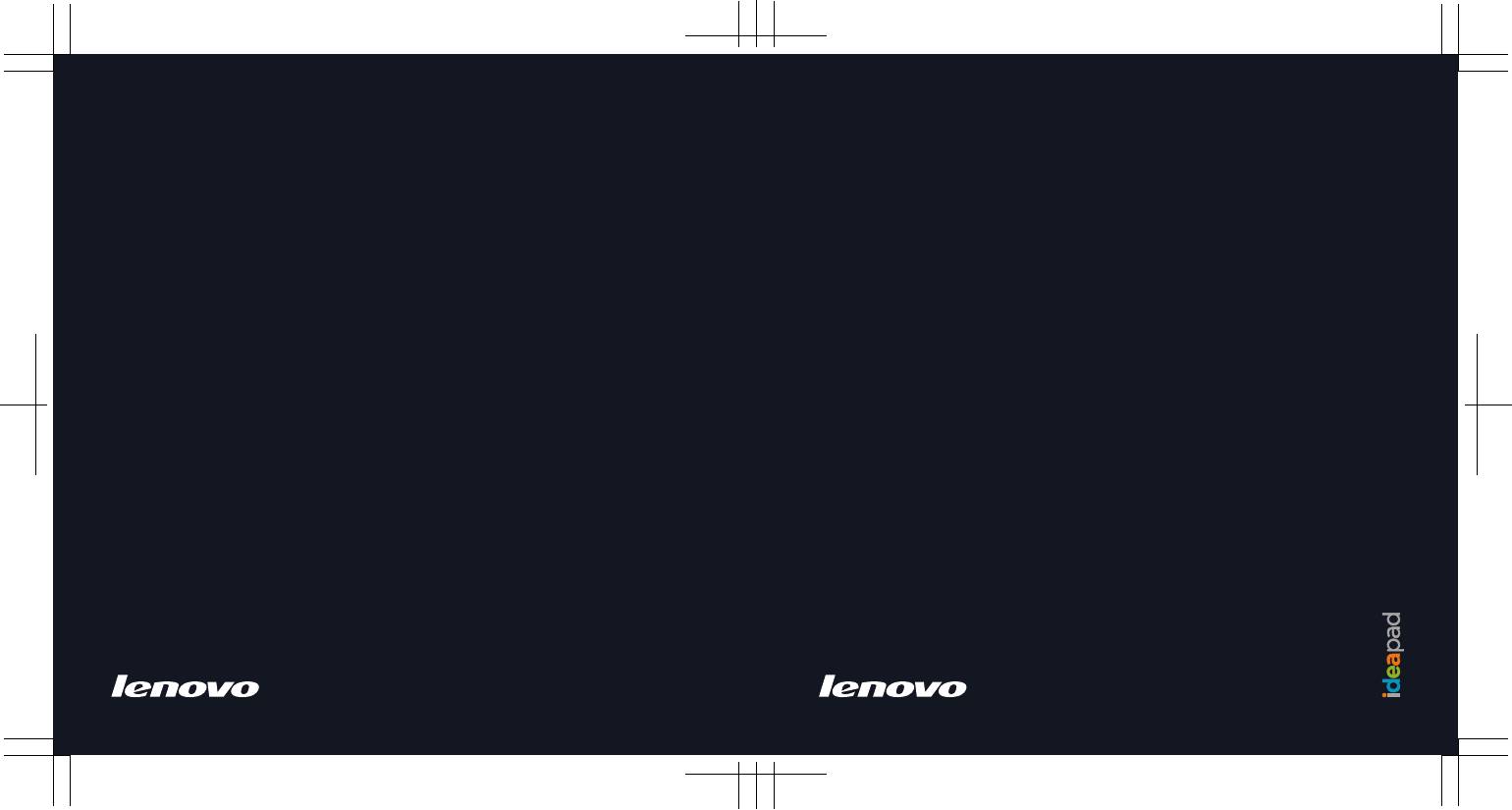
Lenovo IdeaPad U110 UG V1.0 cover_ru_1-4
Lenovo
IdeaPad U110
Руководство
Руководство
пользователя,
пользователя,
версия
версия
1.0
1.0
©Lenovo China 2007
New World. New Thinking.
www.lenovo.com
P/N: 147001748
Напечатано в Китае
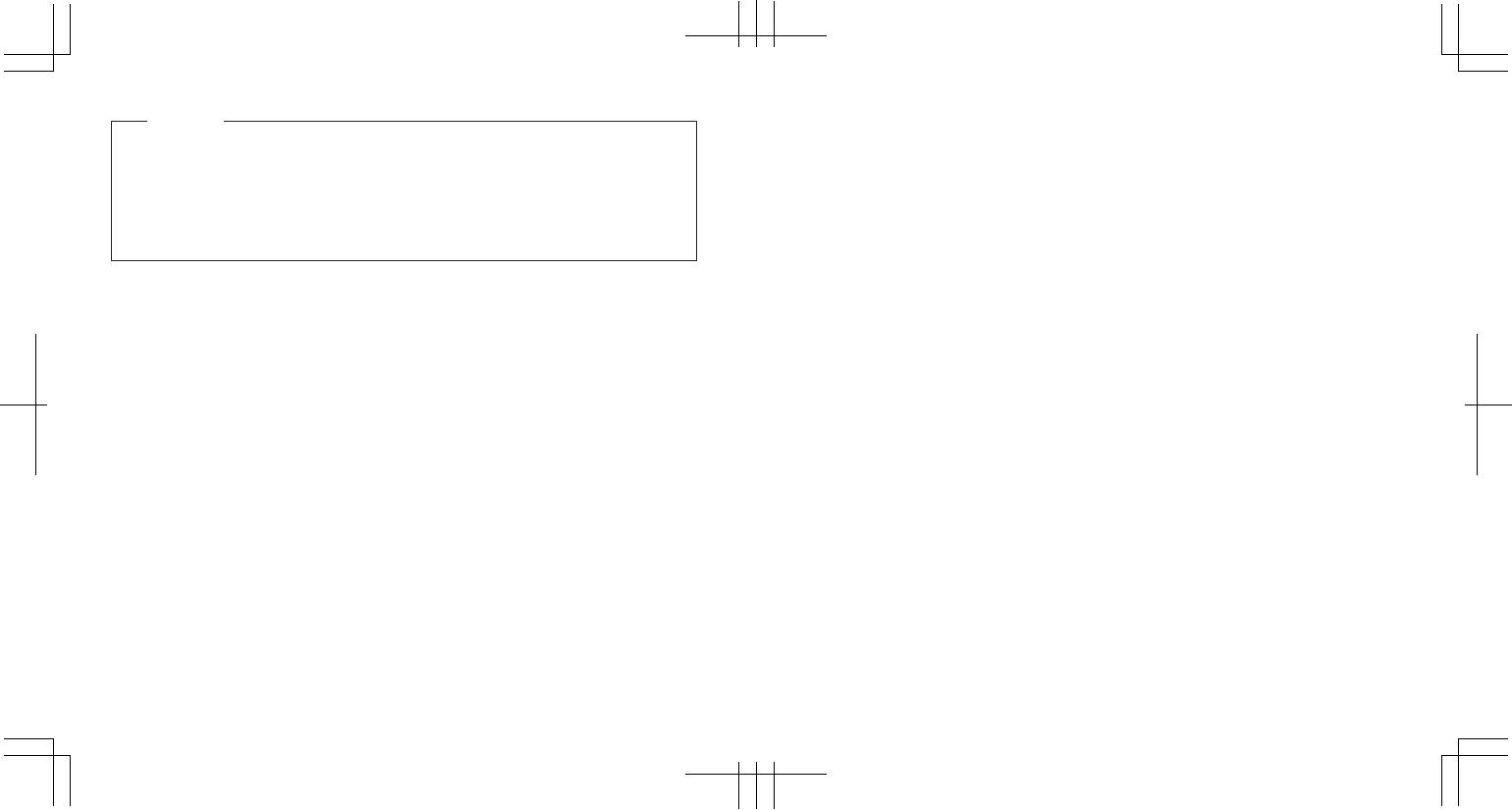
Lenovo IdeaPad U110 UG V1.0 cover_ru_2-3
Примечание
Перед использованием этой информации и продукт, к которому она относится, обязательно прочтите
следующее:
•
Руководство по технике безопасности и гарантии (входит в комплект поставки наряду с настоящим
Руководством).
•
Приложение D “Заявления” на стр. 100.
•
Заявление о соответствии стандартам (входит в комплект поставки наряду с настоящим документом).
•
Руководство пользователя OneKey Recovery (входит в комплект поставки наряду с настоящим
документом).
Первое издание (Январь 2008 г.)
© Lenovo, 2008. Все права защищены.
ПОЛЬЗОВАТЕЛИ ИЗ
ПРАВИТЕЛЬСТВА США – ОГРАНИЧЕННЫЕ ПРАВА: Наши продукты и/или услуги
предоставляются с ОГРАНИЧЕННЫМИ ПРАВАМИ. Использование, тиражирование или опубликование данных
Правительством США регламентируется Договором об административной обработке данных (GSA ADP Schedule)
с Lenovo, если таковой заключен, либо стандартными условиями настоящей коммерческой лицензии, либо, если
правительственное учреждение не может принять эту Программу на указанных условиях, то мы представим эту
Программу на условиях, зложенных в Commercial Computer Software–Restricted Rights в FAR 52.227-19, если
применимо, либо в Rights in Data-General, FAR 52.227.14 (Alternate III).
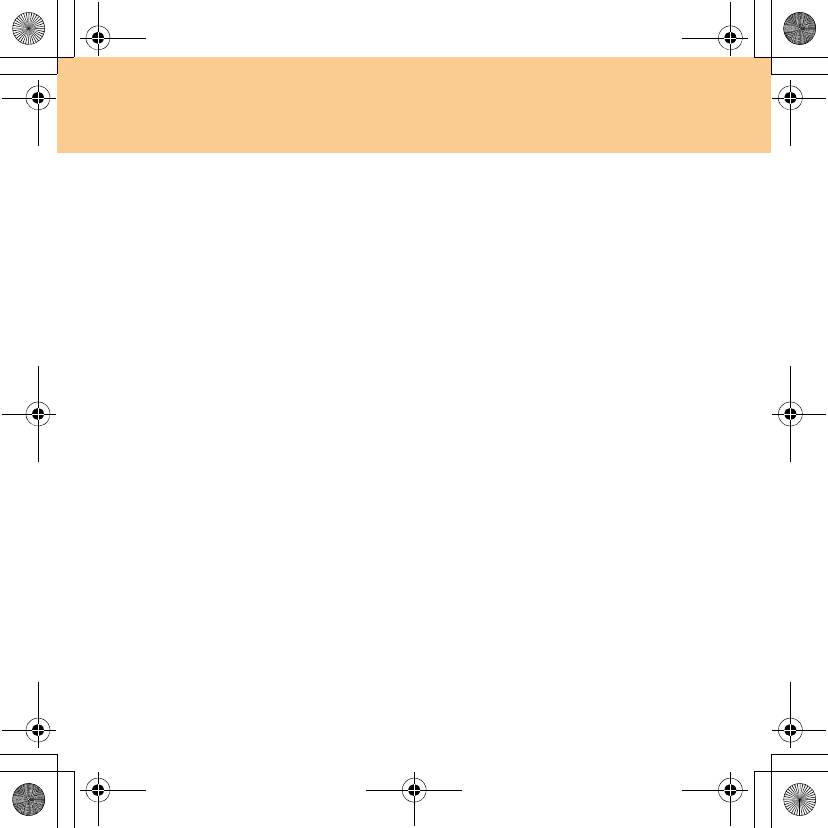
U110 User Guide V1.0 RU (08.03.21).book Page i Friday, March 21, 2008 3:05 PM
Емкость жесткого диска
Уважаемые пользователи!
При использовании компьютера вы можете заметить, что указанная
номинальная емкость жесткого диска несколько отличается от емкости,
которая отображается операционной системой. Например, для диска с
номинальной емкостью 40 ГБ операционная система может указывать
несколько меньшую емкость. Подобное отличие не является ошибкой
установки жесткого диска или какой-либо другой неполадкой; это обычное
явление. Как
правило, отличие возникает по следующим причинам:
I. Производитель компьютера и операционная система
используют различные стандарты подсчета емкости
жесткого диска.
Производитель жесткого диска использует десятичную систему
исчисления, где 1 ГБ = 1000 МБ, 1 МБ = 1000 КБ, 1 КБ = 1000 байт.
Однако при определении емкости жесткого диска операционная
система использует двоичную систему исчисления, где 1 ГБ = 1024 МБ,
1 МБ = 1024 КБ,
1 КБ = 1024 байт. Для компьютера стандартом является
стандарт, принятый производителем жесткого диска. Вследствие того, что
стандарты, принятые производителем жесткого диска, и стандарты
операционной системы различны, емкость, отображаемая операционной
системой, и номинальная емкость жесткого диска также отличаются.
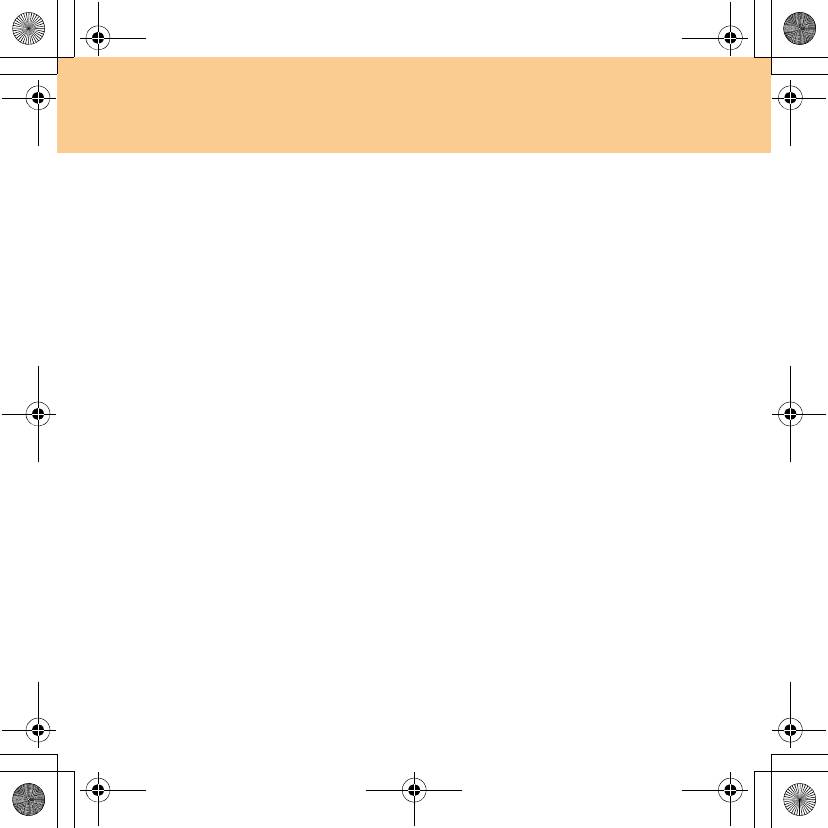
U110 User Guide V1.0 RU.book Page ii Wednesday, April 9, 2008 2:51 PM
Например, если номинальная емкость жесткого диска составляет X ГБ, даже
если он полностью пуст, то емкость, отображаемая операционной системой,
будет следующей:
X × 1000 × 1000 × 1000/ (1024 × 1024 × 1024) ≈ X × 0,931 ГБ
Если часть жесткого диска была использована для каких-либо целей, то емкость,
указанная операционной системой, будет даже ниже, чем X
×
0,931 ГБ.
II. Часть пространства жесткого диска используется для
каких-либо целей
Компьютеры Lenovo поставляются с предустановленной программой OneKey
Recovery, поэтому, до того как компьютер поступил в продажу, часть
пространства на его жестком диске была занята для хранения зеркального
диска и файлов программы OneKey Recovery. Размер занятого пространства
для этого раздела зависит от модели, операционной системы и программного
обеспечения компьютера. Для обеспечения безопасности этот раздел скрыт и
обычно называется “скрытым
разделом”. Этот раздел не виден в
операционной системе, а занятая часть пространства жесткого диска не
учитывается при отображении его емкости операционной системой.
Кроме того, после выделения разделов на жестком диске или после его
форматирования операционная система займет некоторую часть
пространства жесткого диска для хранения системных файлов.
По этим причинам доступное пространство жестко
диска, отображаемое
операционной системой, всегда ниже, чем номинальная емкость жесткого
диска компьютера.
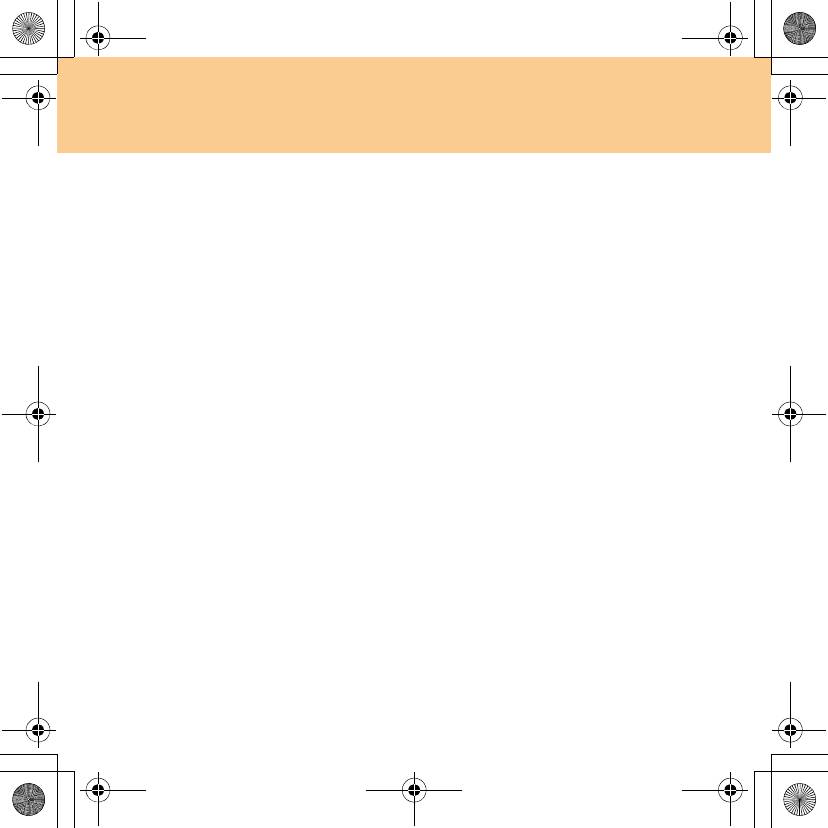
U110 User Guide V1.0 RU (08.03.21).book Page i Friday, March 21, 2008 3:05 PM
Содержание
Прочтите в первую очередь ...........iii
Использование батареи и адаптера
Глава 1.
питания............................................... 42
Общий обзор компьютера ...............1
Глава 3. Использование внешних
Вид сверху............................................ 1
устройств ..........................................47
Вид слева ..............................................3
Подключение USB-устройства ........ 47
Вид справа ............................................ 5
Подключение устройства
Вид снизу..............................................7
IEEE 1394 ........................................... 49
Вид спереди..........................................9
Подключение устройства PC Card... 50
Глава 2. Использование
Подключение внешнего дисплея ..... 52
Подключение наушников и
компьютера ......................................10
аудиоустройств.................................. 53
Выключение компьютера
Подключение внешнего
или переключение в спящий
микрофона.......................................... 55
режим .................................................. 10
Подключение устройства
Настройка дисплея............................. 11
Bluetooth ............................................. 56
Использование сенсорной панели.... 12
Использование клавиатуры .............. 13
Глава 4.
Специальные клавиши и кнопки...... 16
Устранение неполадок...................57
Индикаторы состояния
Часто задаваемые вопросы............... 57
компьютера......................................... 18
Устранение неполадок...................... 59
Использование внешнего
Глава 5. Получение
дисковода оптических дисков .......... 20
консультаций и услуг.....................70
Использование карт памяти.............. 22
Получение консультаций и услуг.... 70
Использование Shuttle Center ...........23
Получение консультаций через
Использование встроенной
Интернет............................................. 71
камеры................................................. 25
Обращение в Центр поддержки
Подключение к Интернету ............... 27
клиентов ............................................. 71
Защита компьютера ........................... 31
Установка драйверов устройств....... 41
i
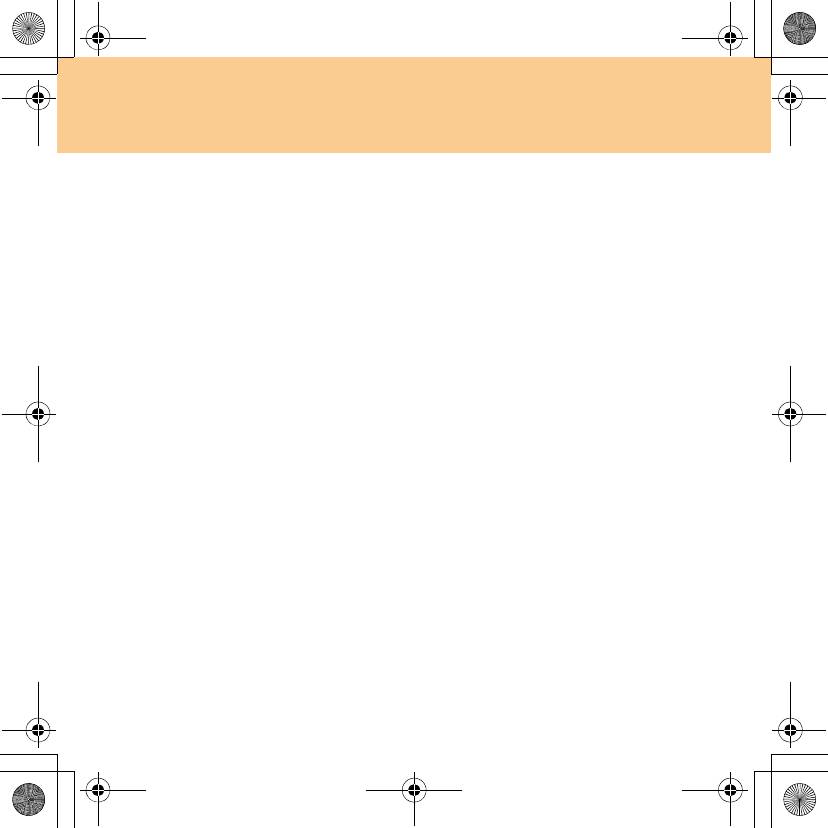
U110 User Guide V1.0 RU (08.03.21).book Page ii Friday, March 21, 2008 3:05 PM
Содержание
Получение помощи за пределами
Заявления об электромагнитном
вашей страны......................................74
излучении ......................................... 105
Глава 6. Инструкции по
Заявления об утилизации и
безопасности,
WEEE ................................................ 109
Заявления WEEE Европейского
эксплуатации и уходу .................... 75
Союза ................................................ 110
Уход за компьютером........................75
Заявления по утилизации для
Специальные возможности и
Японии.............................................. 111
удобство работы.................................82
Заявление для пользователей в
Обслуживание ....................................85
США.................................................. 113
Приложение A.
Замечание по удалению данных с
Информация о гарантии ................ 89
жесткого диска................................. 113
Информация о гарантии ....................89
Товарные знаки................................ 115
Телефоны службы гарантийного
Алфавитный указатель ............... 116
обслуживания Lenovo........................93
Приложение B. Компоненты,
заменяемые пользователем
(Customer Replaceable Units, CRU)
..... 95
Приложение C. Компоненты и
технические характеристики........ 96
Компоненты........................................96
Технические характеристики............98
Приложение D. Заявления.......... 100
Заявления ..........................................100
Информация о беспроводной
связи ..................................................103
ii
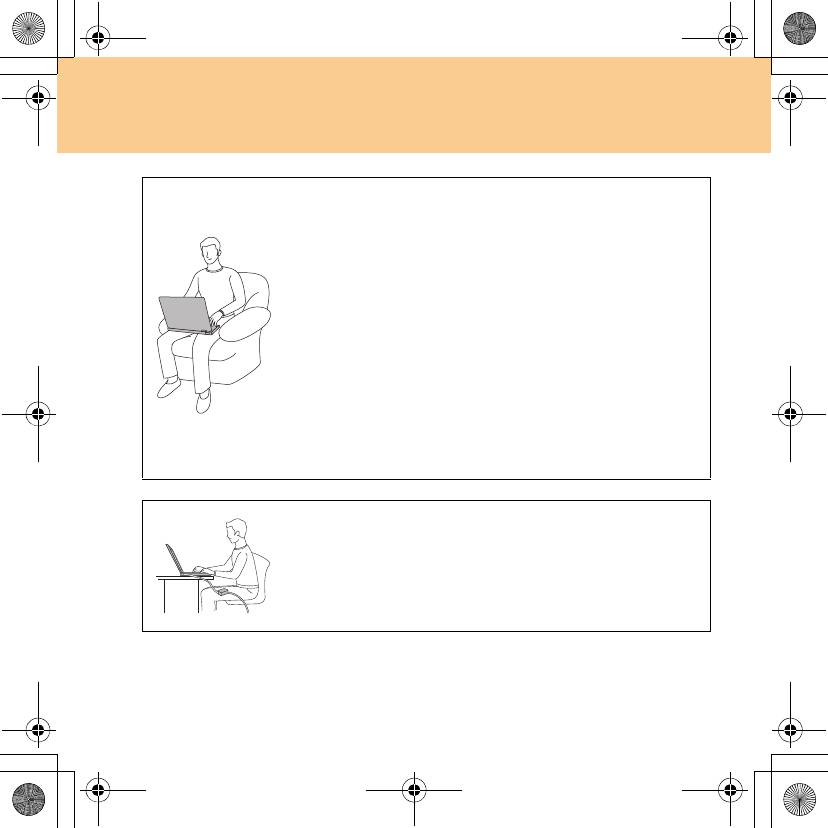
U110 User Guide V1.0 RU (08.03.21).book Page iii Friday, March 21, 2008 3:05 PM
Прочтите в первую очередь
Когда компьютер включен или заряжается батарея,
основание компьютера, подставка для рук и некоторые
другие части могут нагреваться. Не допускайте, чтобы
части компьютера, которые нагреваются во время работы,
длительное время соприкасались с руками, коленями или
другими частями тела. При использовании клавиатуры не
держите долго руки на подставке для рук.
При нормальной работе
компьютера выделяется тепло.
Количество тепла зависит от интенсивности работы
компьютера и уровня зарядки батареи. При длительном
контакте компьютера с телом, даже через одежду, у вас
могут возникнуть неприятные ощущения, и даже может
появиться ожог. Время от времени делайте паузу при
работе на клавиатуре (убирайте руки с подставки для рук)
и
не используйте клавиатуру в течение длительного
времени.
Если адаптер питания компьютера подключен к
электрической розетке, он нагревается. Не допускайте,
чтобы во время работы адаптер касался вашего тела.
Запрещается использовать адаптер для того, чтобы
согреться. Длительный контакт адаптера с телом, даже
через одежду, может привести к ожогу.
iii
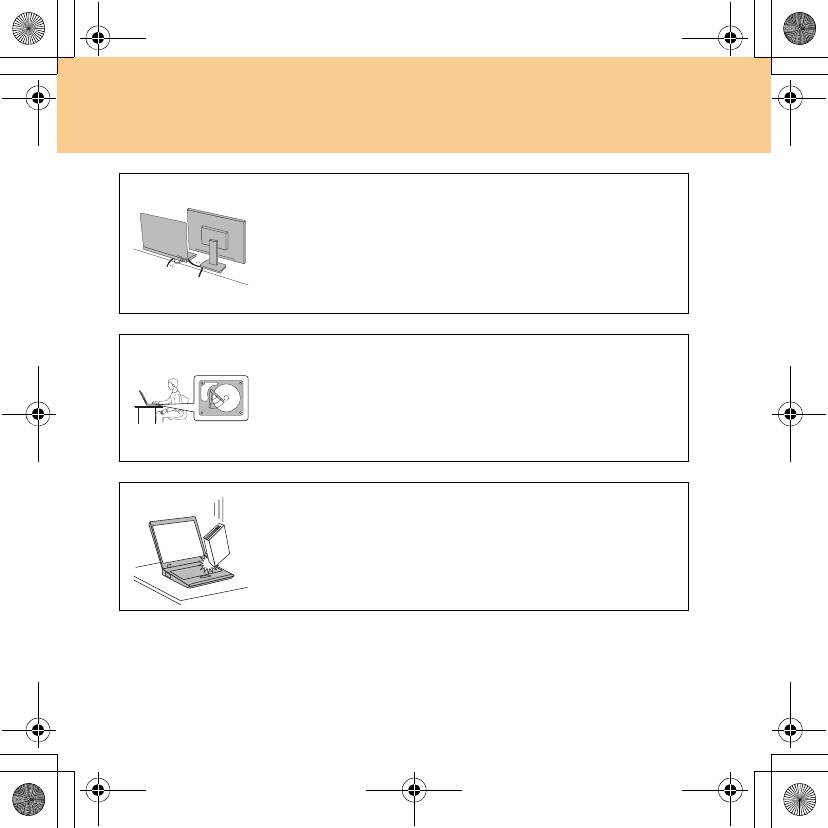
U110 User Guide V1.0 RU (08.03.21).book Page iv Friday, March 21, 2008 3:05 PM
Прочтите в первую очередь
Прокладывайте кабели адаптера питания, мыши,
клавиатуры, принтера и других электронных устройств, а
также коммуникационные кабели так, чтобы за них нельзя
было зацепиться, споткнуться или повредить каким-
нибудь другим способом: это может повредить работе
компьютера. Не прикладывайте излишние усилия при
работе с кабелями — их можно повредить или порвать.
Перед тем как
переносить компьютер, выключите его или
нажмите сочетание клавиш Fn + F1, чтобы перевести
компьютер в спящий режим.
Перед тем как переносить компьютер, убедитесь, что
индикатор питания погас. Это исключит опасность
повреждения жесткого диска и возможной потери данных.
Не роняйте и не ударяйте компьютер, дисплей и внешние
устройства, не подвергайте их воздействию вибрации и
не
допускайте появления на них царапин.
iv
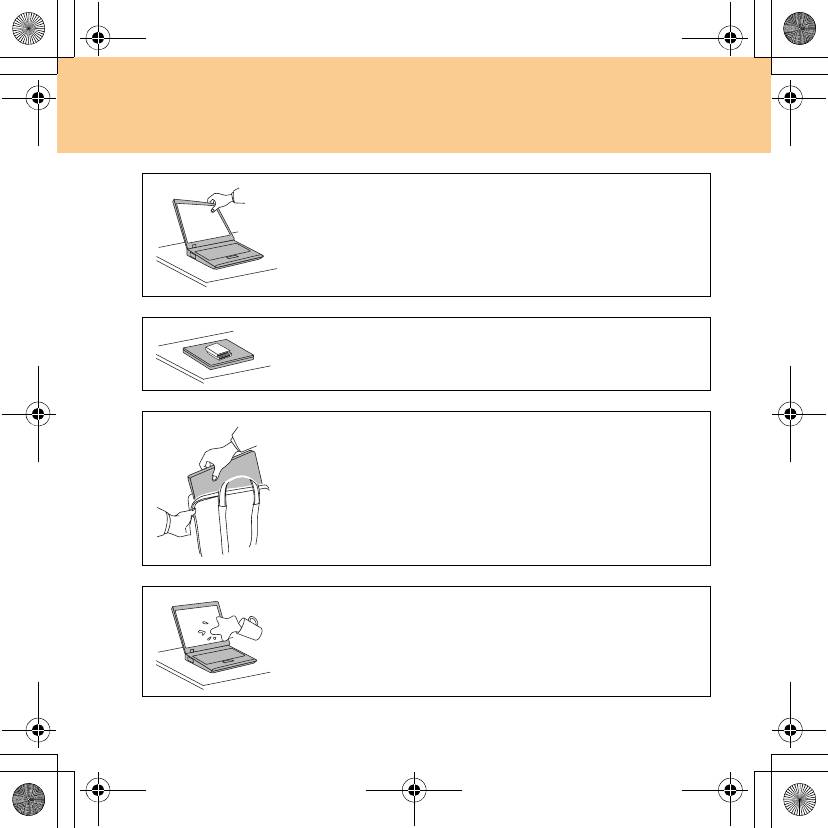
U110 User Guide V1.0 RU (08.03.21).book Page v Friday, March 21, 2008 3:05 PM
Прочтите в первую очередь
Не кладите тяжелые предметы на компьютер или дисплей.
Не допускайте деформации ЖК-дисплея и не
надавливайте на него.
Переносите компьютер в качественной сумке,
обеспечивающей должную амортизацию и защиту. Не
кладите компьютер в плотно набитый чемодан или сумку.
Держите жидкости подальше от компьютера, чтобы не
пролить их на него, и держите компьютер
подальше от
воды, чтобы избежать поражения электрическим током.
v
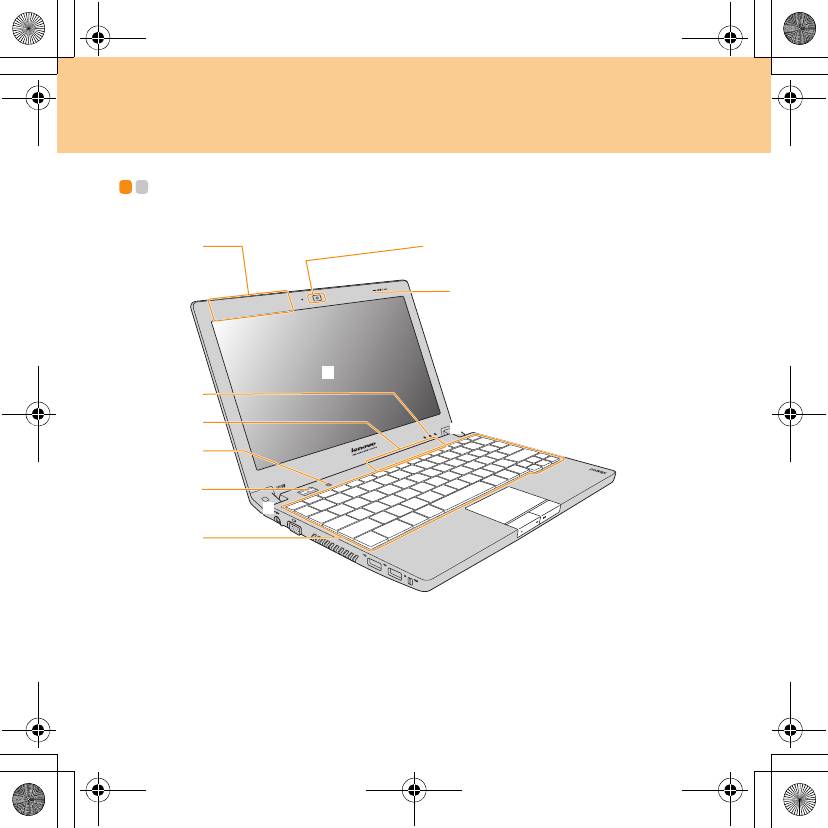
U110 User Guide V1.0 RU (08.03.21).book Page 1 Friday, March 21, 2008 3:05 PM
Глава 1. Общий обзор компьютера
Вид сверху - - - - - - - - - - - - - - - - - - - - - - - - - - - - - - - - - - - - - - - - - - - - - - - - - - - - - - - - - - - - - - - - - - - - - - - - - - - - - - - - - - - - - -
.
-
* Вид изделия может отличаться от иллюстраций.
1
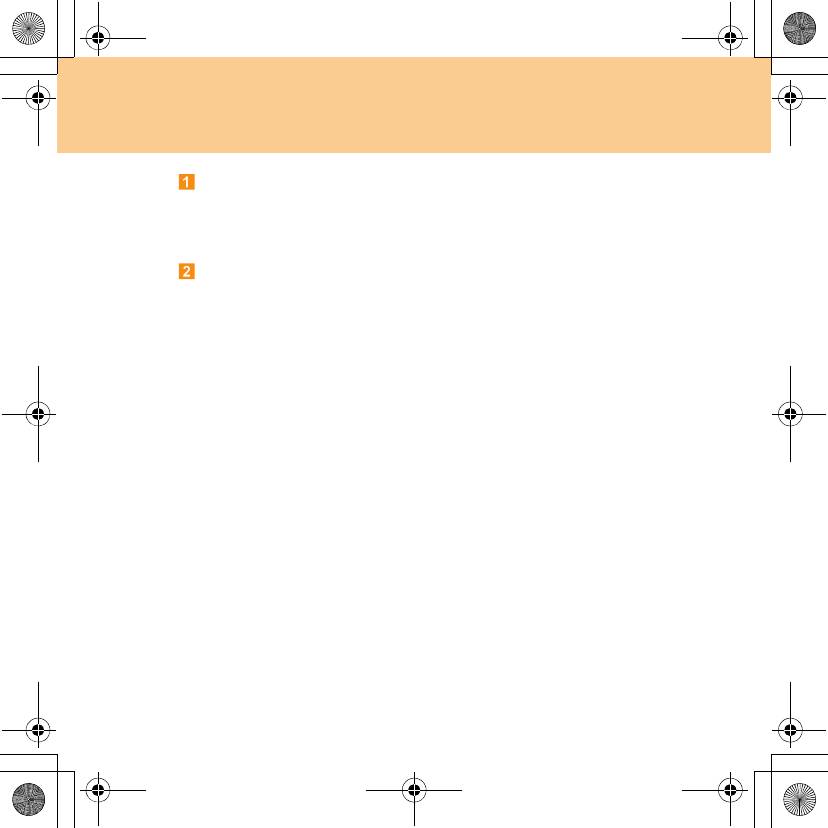
Глава 1. Общий обзор компьютера
Антенны беспроводной локальной сети
В дисплей встроена сложная система антенн, обеспечивающая
оптимальный прием; это позволяет использовать беспроводную связь,
где бы вы ни находились.
Встроенная камера........................................................................ 25
Микрофон (встроенный)
Встроенный микрофон можно использовать для видеоконференций,
записи комментариев или просто для записи звука.
Дисплей компьютера
Цветной ЖК-дисплей.
Динамики
Встроенные стереодинамики.
Индикаторы состояния компьютера ......................................... 18
Индуктивная сенсорная панель ................................................. 16
Кнопка “Novo” ................................................................................ 17
Кнопка включения
Эта кнопка используется для включения компьютера.
Клавиатура...................................................................................... 13
Сенсорная панель ......................................................................... 12
2
-
.
U110 User Guide V1.0 RU (08.03.21).book Page 2 Friday, March 21, 2008 3:05 PM
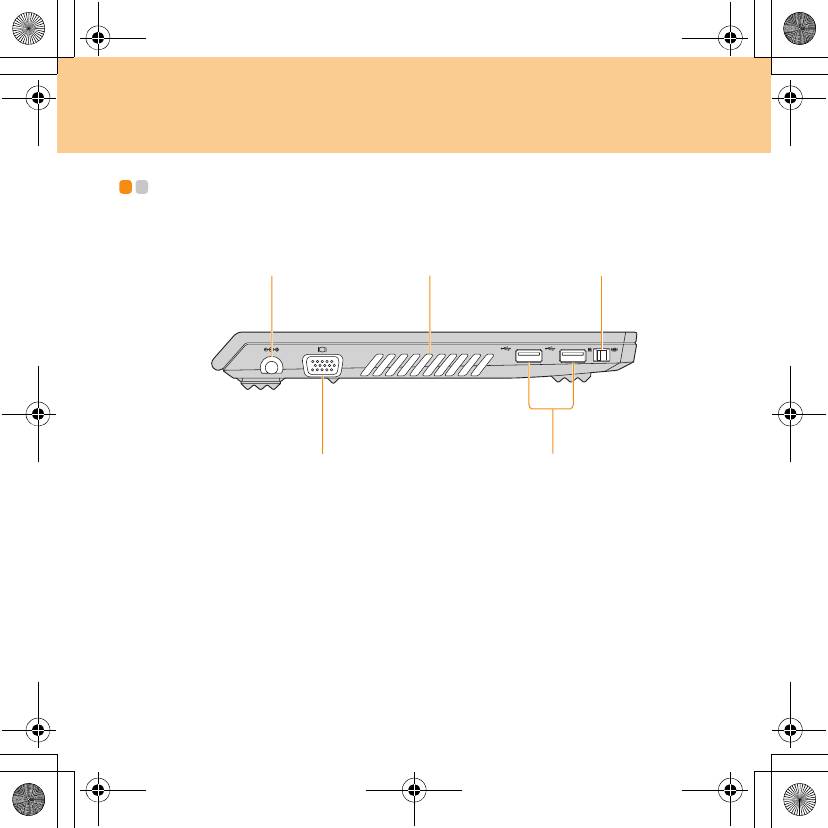
Глава 1. Общий обзор компьютера
Вид слева - - - - - - - - - - - - - - - - - - - - - - - - - - - - - - - - - - - - - - - - - - - - - - - - - - - - - - - - - - - - - - - - - - - - - - - - - - - - - - - - - - - - - -
3
U110 User Guide V1.0 RU (08.03.21).book Page 3 Friday, March 21, 2008 3:05 PM
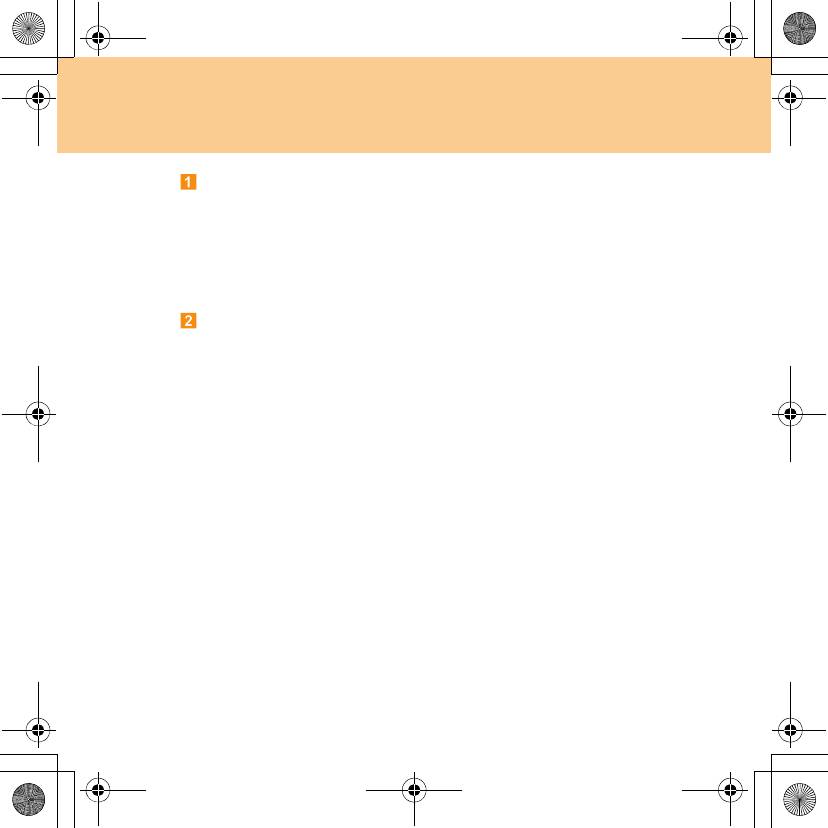
Глава 1. Общий обзор компьютера
Гнездо для адаптера питания
К этому гнезду подключается адаптер питания для обеспечения питания
компьютера и зарядки внутренней батареи.
Примечание
Во избежание повреждения компьютера и батареи используйте только
прилагаемый адаптер питания.
Вентиляционные отверстия
Через вентиляционные отверстия из компьютера выходит горячий
воздух.
Важно!
Следите за тем, чтобы вентиляционные отверстия не перекрывались
газетами, книгами, одеждой, шнурами или другими предметами, иначе
компьютер может перегреться.
Выключатель беспроводной сети
Этот выключатель используется для одновременного включения или
выключения устройств беспроводной сети и Bluetooth.
Порт VGA.......................................................................................... 52
Порт USB 2.0.................................................................................... 47
4
U110 User Guide V1.0 RU (08.03.21).book Page 4 Friday, March 21, 2008 3:05 PM
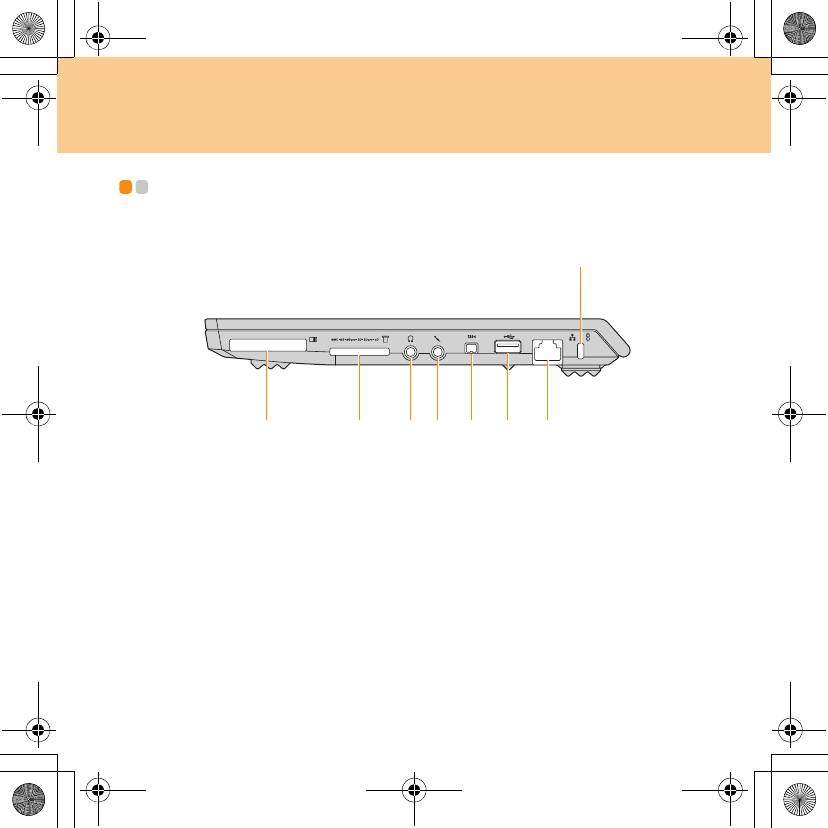
Глава 1. Общий обзор компьютера
Вид справа - - - - - - - - - - - - - - - - - - - - - - - - - - - - - - - - - - - - - - - - - - - - - - - - - - - - - - - - - - - - - - - - - - - - - - - - - - - - - - - - -
5
U110 User Guide V1.0 RU (08.03.21).book Page 5 Friday, March 21, 2008 3:05 PM
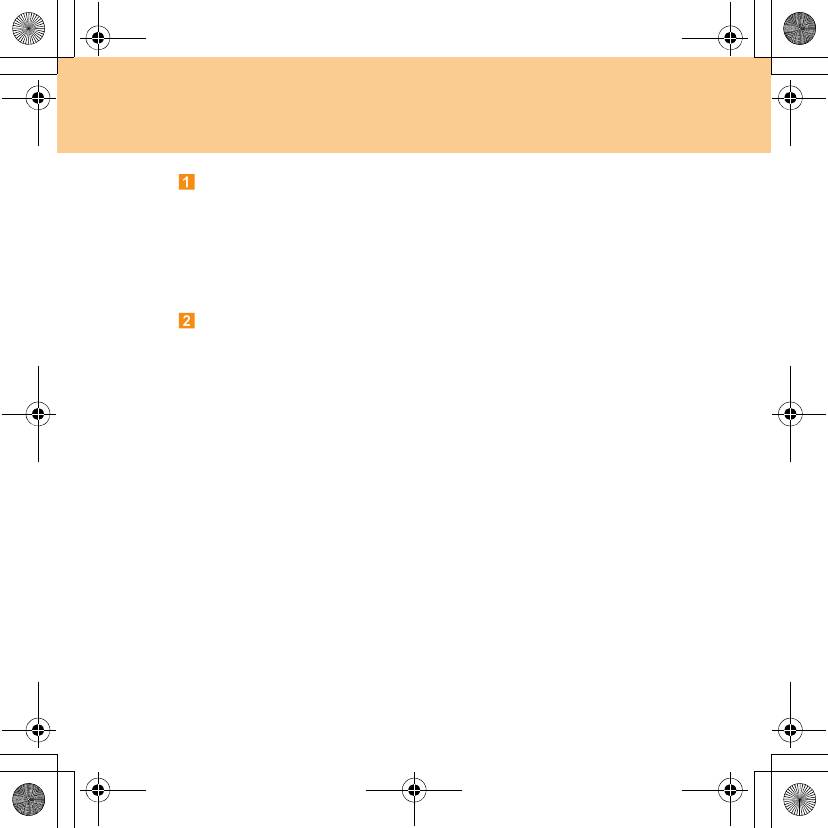
Глава 1. Общий обзор компьютера
Петля для замка
Компьютер оборудован петлей для замка. Трос и замок, подходящие для
этой петли, можно приобрести отдельно.
Примечание
Перед покупкой троса или замка убедитесь, что они подходят к петле,
установленной на компьютере.
Разъем для карты PCI Express (нового типа)........................... 51
Универсальный кард-ридер ........................................................ 22
Гнездо для наушников/устройств SPDIF (внешних) ............... 53
Гнездо для микрофона (внешних) ............................................. 55
Разъем IEEE 1394............................................................................ 49
Порт USB 2.0.................................................................................... 47
Порт локальной сети .................................................................... 28
6
U110 User Guide V1.0 RU (08.03.21).book Page 6 Friday, March 21, 2008 3:05 PM
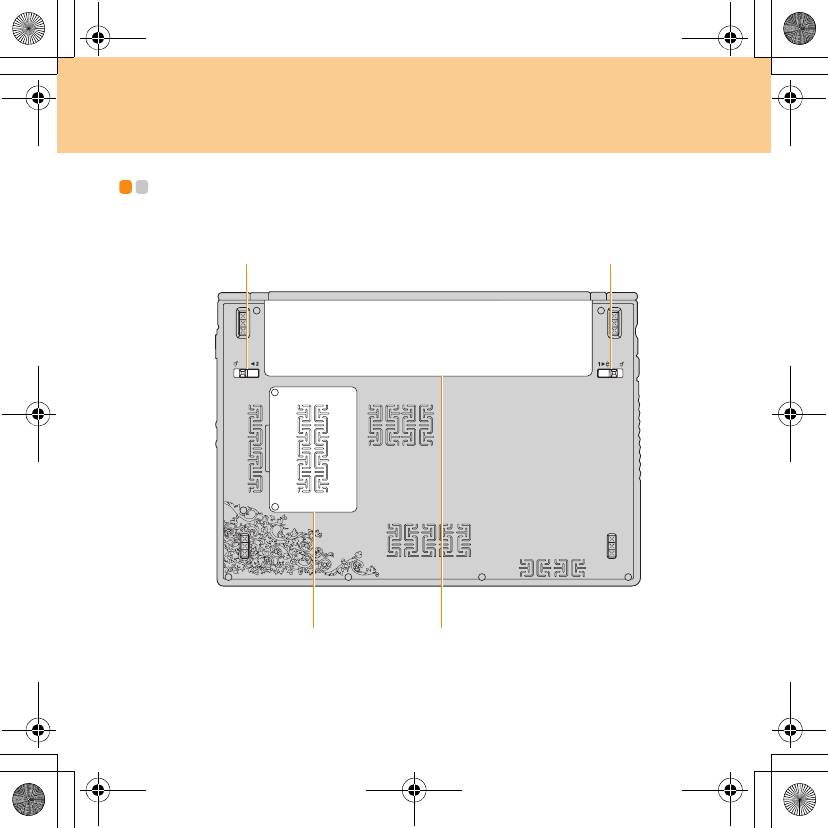
Глава 1. Общий обзор компьютера
Вид снизу - - - - - - - - - - - - - - - - - - - - - - - - - - - - - - - - - - - - - - - - - - - - - - - - - - - - - - - - - - - - - - - - - - - - - - - - - - - - - - - - - - - - - -
7
U110 User Guide V1.0 RU (08.03.21).book Page 7 Friday, March 21, 2008 3:05 PM
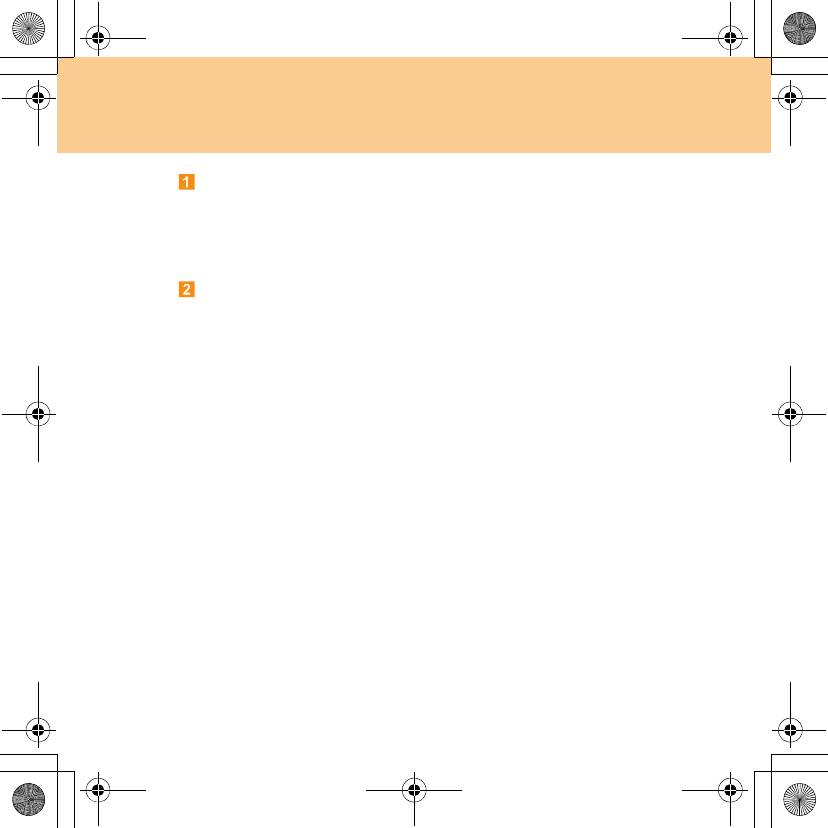
Глава 1. Общий обзор компьютера
Подпружиненная защелка батареи
Подпружиненная защелка батареи предназначена для закрепления
батареи. Когда батарея установлена, защелка автоматически
защелкивается. Для извлечения батареи эту защелку нужно удерживать в
открытом положении.
Неавтоматическая защелка батареи
Неавтоматическая защелка батареи предназначена для закрепления
аккумулятора.
Чтобы вставить или извлечь батарею, сдвиньте защелку в открытое
положение. После установки батареи переведите защелку в закрытое
положение.
Отсек памяти (RAM)
В отсек памяти
можно установить дополнительный модуль памяти.
BIOS автоматически определяет объем памяти, установленной в
компьютере, и соответствующим образом конфигурирует CMOS во
время выполнения самотестирования при включении питания. После
установки памяти настройка аппаратных или программных средств
(включая BIOS) не требуется.
Примечание
Для обеспечения максимальной совместимости и надежности покупайте
модули расширения только у официального дилера, работающего с
данной моделью.
Аккумуляторная батарея............................................................. 42
8
U110 User Guide V1.0 RU (08.03.21).book Page 8 Friday, March 21, 2008 3:05 PM
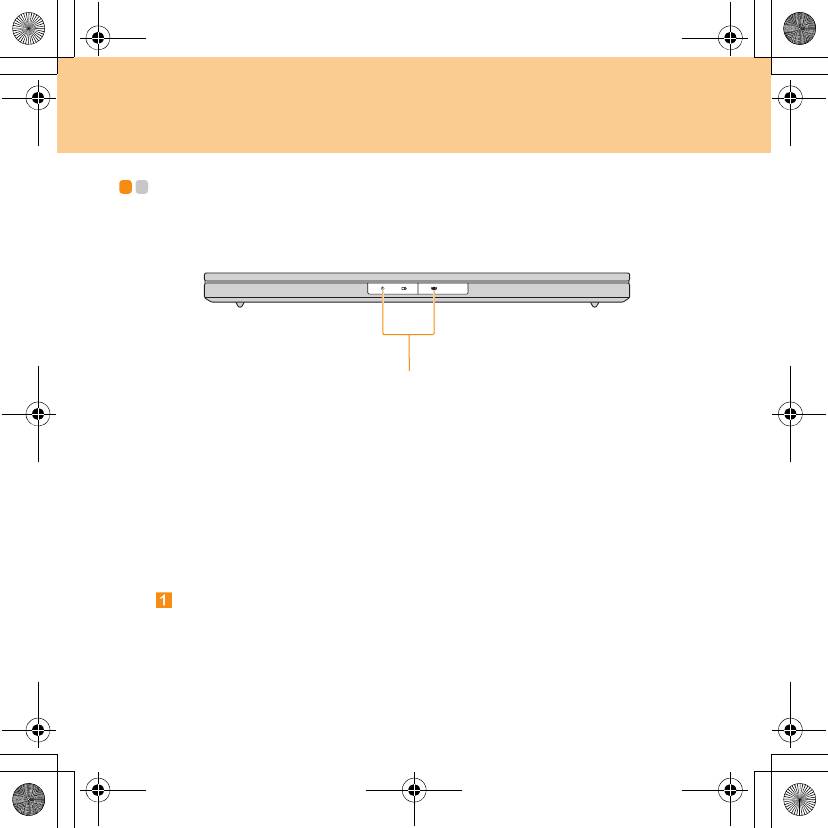
Глава 1. Общий обзор компьютера
Вид спереди - - - - - - - - - - - - - - - - - - - - - - - - - - - - - - - - - - - - - - - - - - - - - - - - - - - - - - - - - - - - - - - - - - - - - - - - - - - - - - -
Индикаторы состояния компьютера ......................................... 18
9
U110 User Guide V1.0 RU (08.03.21).book Page 9 Friday, March 21, 2008 3:05 PM
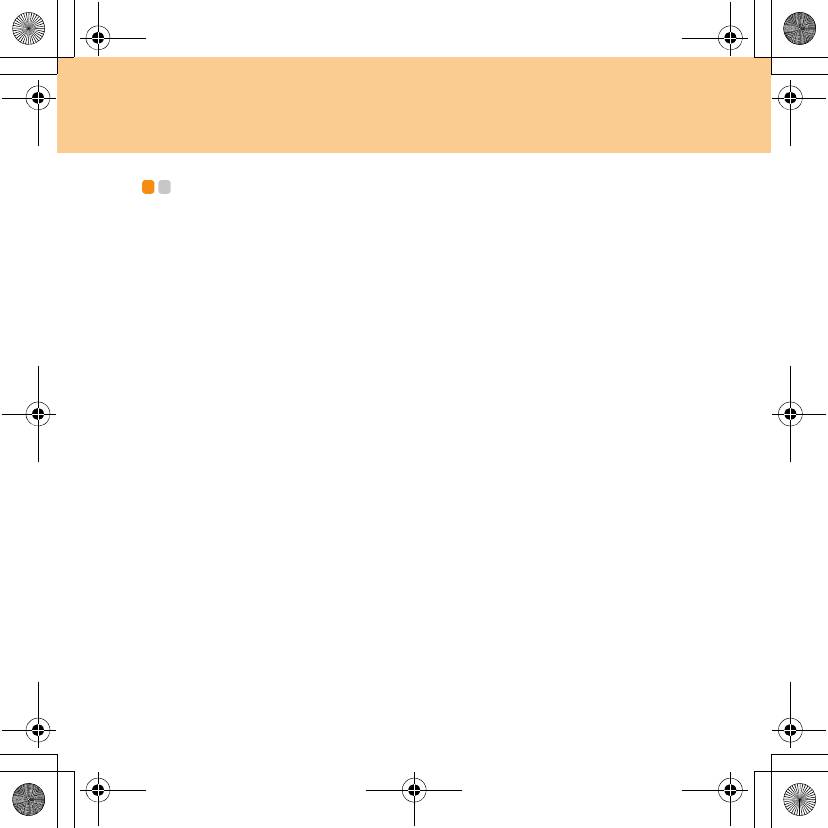
U110 User Guide V1.0 RU (08.03.21).book Page 10 Friday, March 21, 2008 3:05 PM
Глава 2. Использование компьютера
Выключение компьютера
или переключение в спящий режим - - - - - - - - - - - - - - - - - - - - - - - - - - -
После завершения работы на компьютере компьютер можно переключить в
спящий режим или выключить.
Выключение компьютера
Если вы не будете работать на компьютере недолго, переключите компьютер
в спящий режим.
Если компьютер находится в спящем режиме, его можно быстро перевести в
рабочий режим, минуя процесс запуска.
Для переключения компьютера в спящий режим выполните одно из
следующих действий.
Щелкните Пуск и в меню “Пуск” выберите пункт Сон.
Нажмите сочетание
клавиш Fn + F1.
Осторожно!
Перед перенесением компьютера дождитесь, пока индикатор питания не
начнет мигать (это означает, что компьютер переключился в спящий режим).
Перенесение компьютера во время вращения жесткого диска может привести
к повреждению жесткого диска и потере данных.
Для выведения компьютера из спящего режима выполните одно из
следующих действий.
Нажмите кнопку включения.
Нажмите любую клавишу.
10
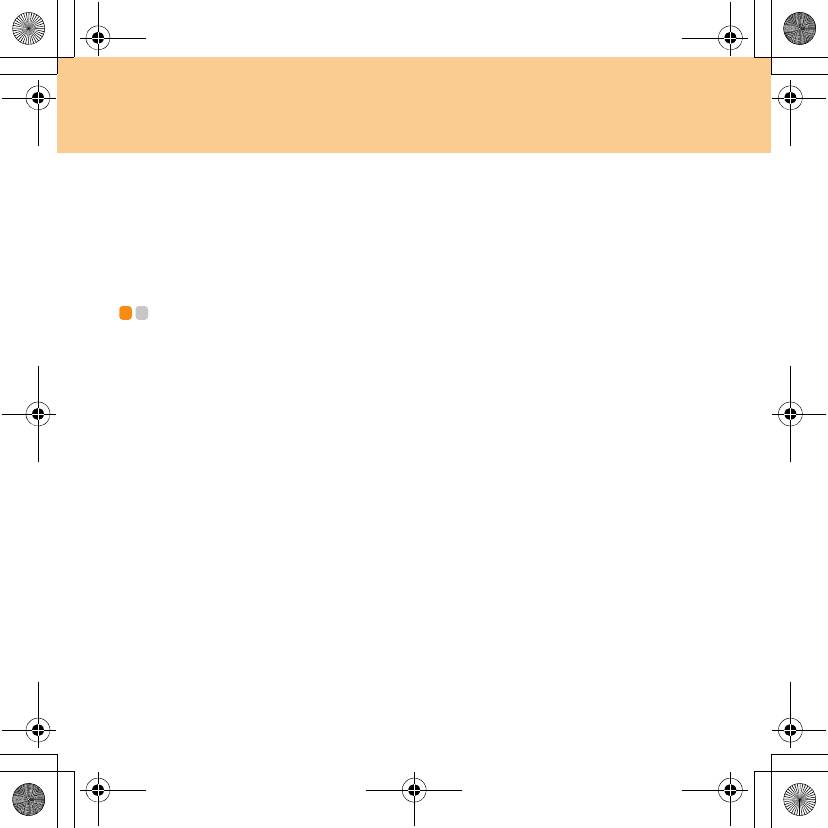
U110 User Guide V1.0 RU (08.03.21).book Page 11 Friday, March 21, 2008 3:05 PM
Глава 2. Использование компьютера
Выключение компьютера
Если вы не собираетесь работать на компьютере в течение одного-двух дней,
выключите компьютер.
Чтобы выключить компьютер, щелкните Пуск и в меню “Пуск” выберите
пункт Завершение работы.
Настройка дисплея - - - - - - - - - - - - - - - - - - - - - - - - - - - - - - - - - - - - - - - - - - - - - - - - - - - - - - - - - - - - - - - - - -
Когда вы начинаете работать на компьютере, может понадобиться настроить
дисплей для большего удобства работы.
Настройка яркости
Можно увеличить или уменьшить яркость дисплея.
Чтобы настроить яркость дисплея, нажмите сочетание клавиш Fn + стрелка
вверх/вниз.
Переключение с широкого на нормальный экран и обратно
Можно изменить формат изображения на дисплее.
Для переключения с широкого экрана на нормальный или обратно нажмите
сочетание клавиш Fn + F4, чтобы открыть экран переключения разрешения.
Для переключения с широкого экрана на нормальный или обратно выберите
разрешение “1366 ×
768” или “1024 ×
768”.
Примечание
Разрешение можно также выбрать из раскрывающегося меню.
11












